- Часть 1. Как исправить загрузку в iCloud, приостановленную из-за перезагрузки
- Часть 2. Как исправить загрузку в iCloud, приостановленную проверкой места для хранения
- Часть 3. Как исправить загрузку в iCloud, приостановленную через сброс настроек сети
- Часть 4. Как исправить загрузку в iCloud, приостановленную при входе и выходе из iCloud
- Часть 5. Как исправить загрузку в iCloud, приостановленную с помощью восстановления системы FoneLab iOS
- Часть 6. Часто задаваемые вопросы о том, как исправить приостановку загрузки в iCloud
Загрузка в iCloud приостановлена [5 основных методов выполнения]
 Обновлено Лиза Оу / 22 марта 2024 г. 09:30
Обновлено Лиза Оу / 22 марта 2024 г. 09:30Что означает «Загрузка в iCloud приостановлена»? Упомянутое сообщение об ошибке возникает, когда процесс синхронизации данных с iPhone на iCloud прерывается по разным причинам. Однако одно можно сказать наверняка: речь идет о проблемах с программным обеспечением или операционной системой. Некоторые из них связаны с проблемами сети, достижением лимита хранилища, конфигурацией настроек и т. д.
Вы один из тех, кто столкнулся с упомянутой проблемой на своих iPhone? Ты счастливчик! В этом посте представлены 5 основных методов избавления от него. Вам нужно только следовать им соответственно для достижения наилучших результатов. Прокрутите страницу вниз, чтобы ознакомиться с подробными процедурами и дополнительной информацией. Двигаться дальше.
![Загрузка в iCloud приостановлена [5 основных методов выполнения]](https://www.fonelab.com/images/ios-system-recovery/uploading-to-icloud-paused/uploading-to-icloud-paused.jpg)

Список руководств
- Часть 1. Как исправить загрузку в iCloud, приостановленную из-за перезагрузки
- Часть 2. Как исправить загрузку в iCloud, приостановленную проверкой места для хранения
- Часть 3. Как исправить загрузку в iCloud, приостановленную через сброс настроек сети
- Часть 4. Как исправить загрузку в iCloud, приостановленную при входе и выходе из iCloud
- Часть 5. Как исправить загрузку в iCloud, приостановленную с помощью восстановления системы FoneLab iOS
- Часть 6. Часто задаваемые вопросы о том, как исправить приостановку загрузки в iCloud
Часть 1. Как исправить загрузку в iCloud, приостановленную из-за перезагрузки
Перезапуск iPhone может исправить сообщения «Загрузка в iCloud приостановлена» и другие типы данных. В процедуре такого типа вы будете использовать только физическую кнопку вашего iPhone. Сначала определите доступные кнопки на вашем iPhone и следуйте приведенной ниже эффективной процедуре, чтобы перезагрузить iPhone.
Для iPhone без кнопки «Домой»
Чтобы получить доступ к интерфейсу выключения, нажмите и удерживайте боковую кнопку или кнопку громкости на iPhone. После этого, чтобы выключить iPhone, его необходимо перетащить. Нажмите и удерживайте боковую кнопку, чтобы мгновенно включить ее и увидеть логотип Apple на экране.
Для iPhone с кнопкой «Домой» и боковой кнопкой
Чтобы получить доступ к интерфейсу выключения, нажмите и удерживайте боковые кнопки на iPhone. После этого, чтобы выключить iPhone, его необходимо перетащить. Нажмите и удерживайте боковую кнопку, чтобы мгновенно включить ее и увидеть логотип Apple на экране.
Для iPhone с кнопкой «Домой» и «Вверх»
Чтобы получить доступ к интерфейсу выключения, нажмите и удерживайте верхние кнопки на iPhone. После этого вы должны перетащить его, чтобы выключить iPhone. Нажмите и удерживайте верхнюю кнопку, чтобы мгновенно включить ее и увидеть логотип Apple на экране.
FoneLab позволяет переводить iPhone / iPad / iPod из режима DFU, режима восстановления, логотипа Apple, режима наушников и т. Д. В нормальное состояние без потери данных.
- Исправить отключенные проблемы системы iOS.
- Извлечение данных с отключенных устройств iOS без потери данных.
- Это безопасно и просто в использовании.
Часть 2. Как исправить загрузку в iCloud, приостановленную проверкой места для хранения
Для процесса загрузки iCloud требуется место для хранения. Размер будет зависеть от размера загружаемого вами файла. Пожалуйста, следуйте подробным инструкциям ниже, чтобы проверить, достаточно ли места для хранения файлов в iCloud. Двигаться дальше.
Шаг 1Откройте приложение Настройки приложение на iPhone и коснитесь имени учетной записи в верхней части основного интерфейса. Позже вы будете перенаправлены на новый интерфейс.
Шаг 2Пожалуйста, перейдите к Хранилище раздел, прокрутив вниз. Позже вы увидите объем хранилища, используемый учетной записью iCloud, и общий объем хранилища, который она может хранить.
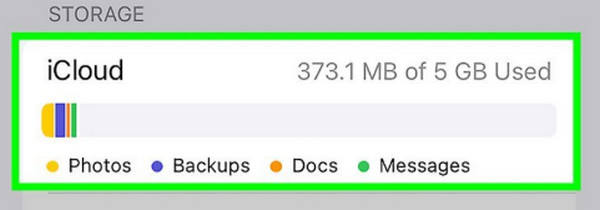
Если в вашем iCloud недостаточно места, пришло время удалить некоторые резервные копии, фотографии, сообщения, документы и другие типы данных. Вы можете нажать на раздел «Управление хранилищем» и удалить их.
Часть 3. Как исправить загрузку в iCloud, приостановленную через сброс настроек сети
Сообщение об ошибке «Загрузка в iCloud приостановлена», подключите устройство и подключитесь к Wi-Fi — одна из наиболее распространенных проблем, которые вы можете увидеть в этом процессе. Если это так, проблема связана с проблемами сети. Если да, используйте Сброс настройки сети функция на вашем iPhone. Посмотрите, как ниже.
Шаг 1Откройте приложение Настройки приложение и выберите Общие кнопку после проведения вниз. После этого выберите Перенос или сброс iPhone кнопку на следующем интерфейсе. Позже вы будете перенаправлены на новый экран iPhone.
Шаг 2Выберите Сброс кнопка внизу. После этого будет предложено 5 вариантов, и выберите Сброс настройки сети кнопка среди всех из них. После этого iPhone будет загружаться в течение нескольких секунд.
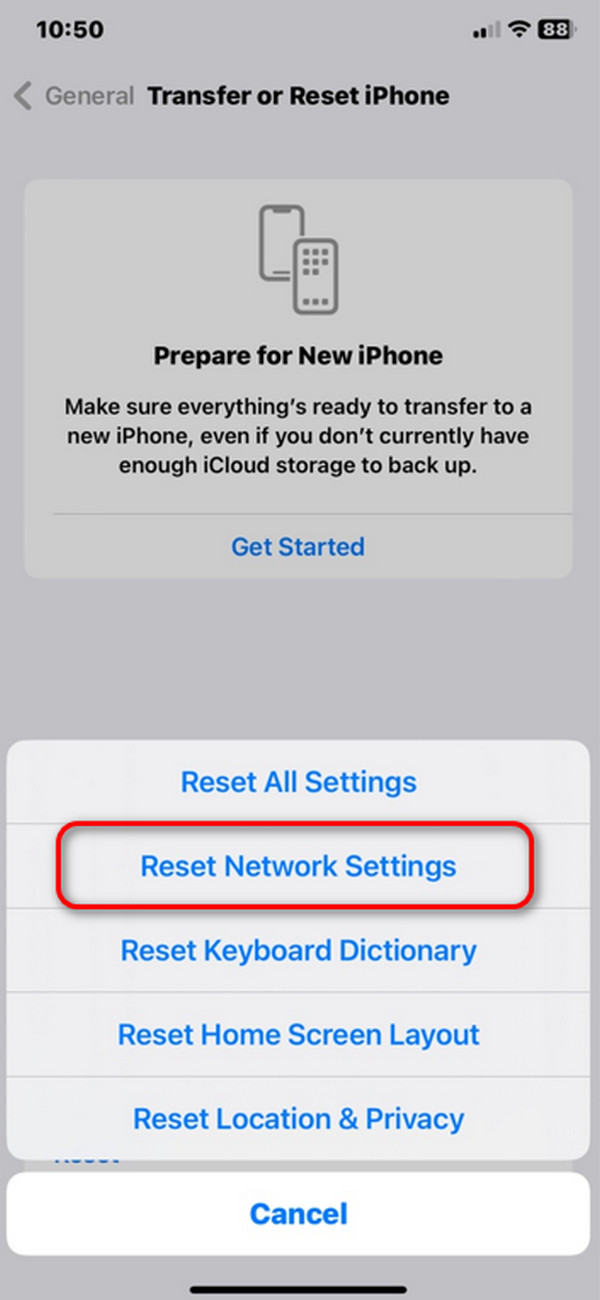
Часть 4. Как исправить загрузку в iCloud, приостановленную при входе и выходе из iCloud
Вход и выход из учетной записи iCloud на вашем iPhone также поможет решить проблему. Для этого следуйте подробным инструкциям ниже. Двигаться дальше.
Откройте приложение Настройки приложение и коснитесь учетной записи iCloud вверху. Внизу нажмите на значок Выход из системы кнопка. Вы будете перенаправлены в интерфейс входа. Выберите Войдите в свой значок iPhone. Пожалуйста, введите учетные данные Apple ID для входа в систему.
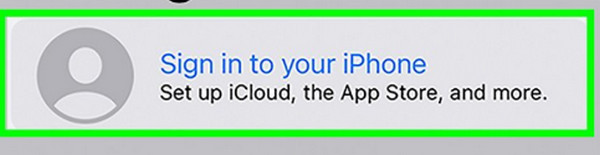
Часть 5. Как исправить загрузку в iCloud, приостановленную с помощью восстановления системы FoneLab iOS
Вы также можете использовать FoneLab iOS Восстановление системы чтобы исправить сообщение об ошибке «Загрузка в iCloud приостановлена» на вашем iPhone. Помимо упомянутого сообщения об ошибке, проблемы с зарядкой, отключенные айфоныи еще 50 поддерживаются. Кроме того, поддерживаются все устройства и версии iOS и iPadOS. Пожалуйста, ознакомьтесь с подробными инструкциями ниже, чтобы узнать, как использовать этот инструмент. Двигаться дальше.
FoneLab позволяет переводить iPhone / iPad / iPod из режима DFU, режима восстановления, логотипа Apple, режима наушников и т. Д. В нормальное состояние без потери данных.
- Исправить отключенные проблемы системы iOS.
- Извлечение данных с отключенных устройств iOS без потери данных.
- Это безопасно и просто в использовании.
Шаг 1Загрузите инструмент на свой компьютер. После этого инструмент будет настроен и запущен. Позже отметьте Start чтобы начать процесс.
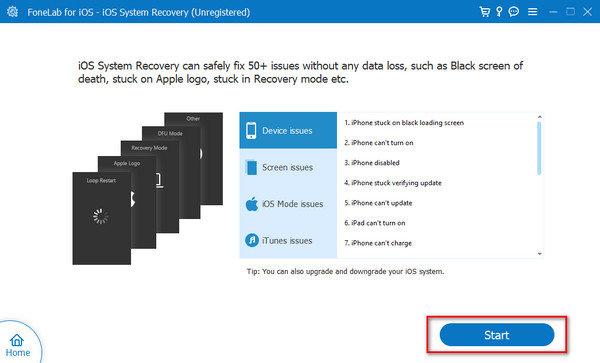
Шаг 2Возьмите рабочий USB-кабель и подключите iPhone к компьютеру. Выбирайте между Дополнительно Режим и Стандарт Режим и ознакомьтесь с их функциями, прежде чем решить, какой из них вы будете использовать. Позже нажмите кнопку подтвердить Кнопка продолжить.
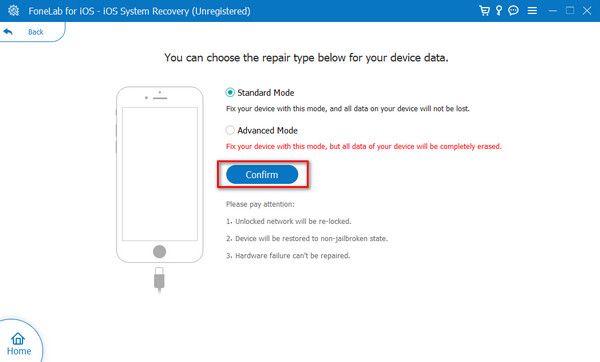
Шаг 3Переведите iPhone в режим восстановления и следуйте инструкциям на экране для этой процедуры. После этого нажмите кнопку Ремонт or Оптимизировать кнопку, чтобы исправить проблему.
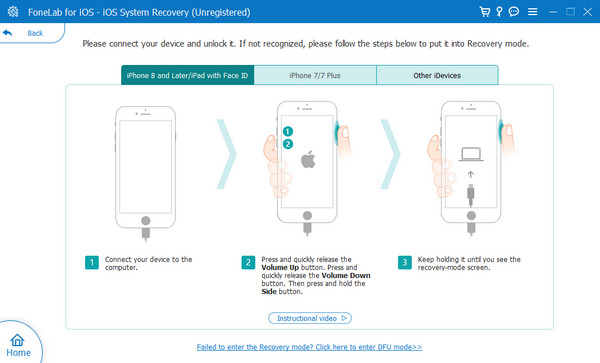
FoneLab позволяет переводить iPhone / iPad / iPod из режима DFU, режима восстановления, логотипа Apple, режима наушников и т. Д. В нормальное состояние без потери данных.
- Исправить отключенные проблемы системы iOS.
- Извлечение данных с отключенных устройств iOS без потери данных.
- Это безопасно и просто в использовании.
Часть 6. Часто задаваемые вопросы о том, как исправить приостановку загрузки в iCloud
Что делать, если загрузка iCloud остается приостановленной, несмотря на все действия по устранению неполадок?
В таком случае необходима поддержка Apple. Это профессионалы, зарегистрированные в Apple, которые устраняют мелкие и серьезные проблемы на ваших устройствах Apple, таких как iPhone. Убедитесь, что у вас достаточно бюджета для процесса ремонта, который будет выполнен. Причина в том, что консультация и процесс ремонта не будут бесплатными.
Есть ли альтернатива iCloud, которая может создавать резервные копии моих данных?
Да. Для iCloud существует альтернативное облачное хранилище для резервного копирования устройств Apple, таких как iPhone. Некоторые из них — Google Drive, Microsoft OneDrive и Dropbox. Однако упомянутые программы резервного копирования не встроены в iPhone. Вам необходимо создать для них учетную запись и вручную создать резервную копию данных вашего iPhone, загрузив их.
Вот и все о том, как избавиться от сообщения об ошибке «Загрузка в iCloud приостановлена»! Мы надеемся, что методы, описанные в этом посте, помогут вам решить упомянутую проблему. Кроме того, мы надеемся, что вы воспользуетесь рекомендованным сторонним инструментом для устранения неисправности. У вас есть еще вопросы по этой проблеме? Пожалуйста, не стесняйтесь оставлять их в разделе комментариев внизу. Мы будем рады помочь вам в будущем. Спасибо!
FoneLab позволяет переводить iPhone / iPad / iPod из режима DFU, режима восстановления, логотипа Apple, режима наушников и т. Д. В нормальное состояние без потери данных.
- Исправить отключенные проблемы системы iOS.
- Извлечение данных с отключенных устройств iOS без потери данных.
- Это безопасно и просто в использовании.
